如何给电脑进行无损扩展C盘空间的操作
今天给大家介绍一下如何给电脑进行无损扩展C盘空间的操作的具体步骤。
1. 首先打开电脑上的浏览器,进入百度,输入“分区助手”进行搜索,在结果中,选择官网链接打开,在官网中,下载分区助手,分区助手有安装版、绿色版和 WinPE 版,根据自己的需要选择版本进行下载即可。
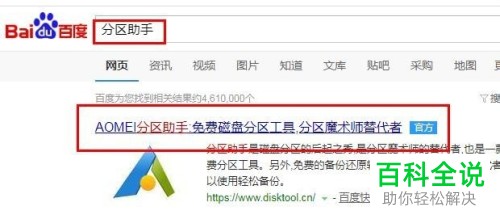
2. 小编以绿色版为例,下载之后,解压到文件夹中,然后双击PartAssist.exe 启动软件。

3. 进入页面中,依次点击所有工具 ---扩展分区 --- 扩展系统分区选项。
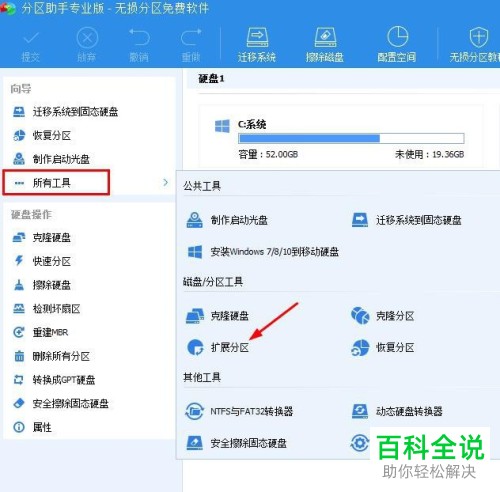
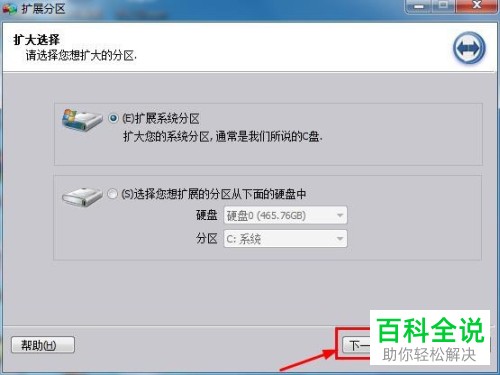
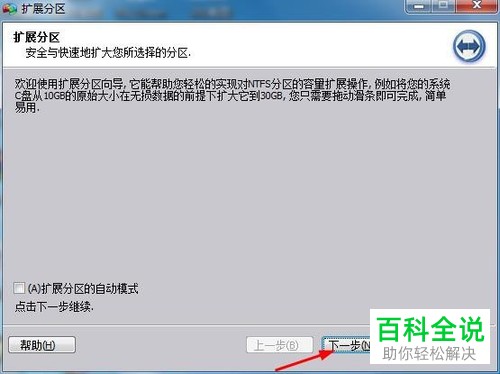
4. 在打开的扩展分区页面,选择想要压缩的分区,然后点击下一步。
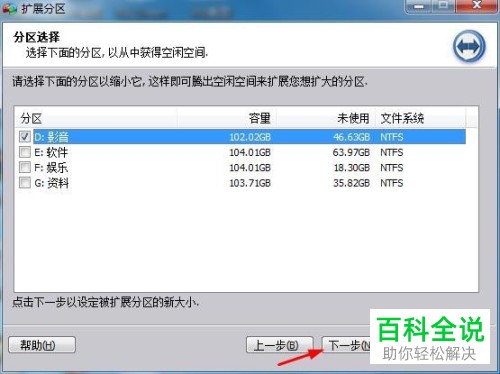
5. 接下来,对扩展分区的大小进行设置,继续“下一步”。
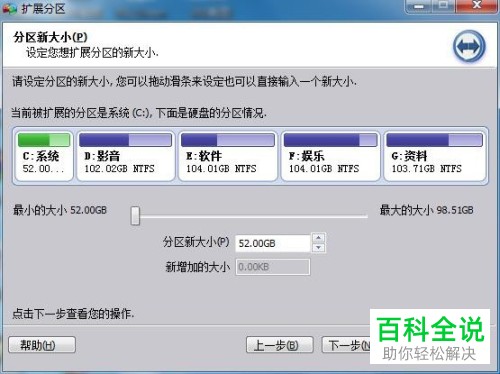
6. 最后点击“执行”按钮,等待系统自动完成即可。

以上就是如何给电脑进行无损扩展C盘空间的操作的具体步骤。
赞 (0)

